10 parasta pikanäppäintä Windows 10:ssä ja niiden käyttö

Tutustu Windows 10:n 10 suosituimpaan pikanäppäimeen ja siihen, miten voit hyödyntää niitä tehokkaasti töissä, koulussa ja muissa asioissa.
Olemme tulleet riippuvaisiksi tästä internetistä siinä määrin, että pienikin viive hakutuloksissa hitaiden verkkoyhteyksien vuoksi saa meidät huolestumaan, varsinkin kun näemme hakutulosten sijaan "Tälle sivustolle ei päästä" -virheen. Se on niin ärsyttävää. Eikö olekin? Tässä artikkelissa puhumme tästä virheestä ja käsittelemme tapoja, joilla voit välttää Tämä sivusto ei saavuteta -virheen ja päästä eroon siitä .
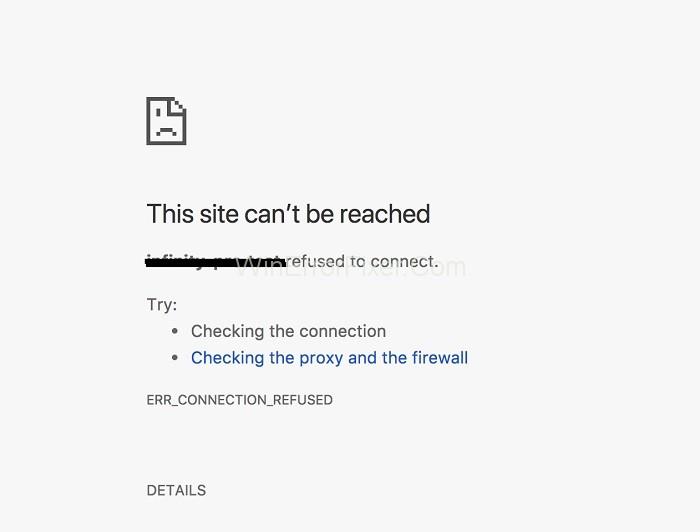
Yleensä Google Chromen käyttäjät kohtaavat tämän virheen, ja samaan on useita syitä. Ensimmäinen syy on reagoimaton DNS-palvelin. Lisäksi, johon myös vanhentunut kromi ja yhteensopimaton TLS-versio voivat olla yhtä vastuussa. Mutta sinun ei tarvitse huolehtia, sillä olemme keksineet tapoja, joilla voit päästä eroon "Tälle sivustolle ei saada yhteyttä google chrome -virheellä" mahdollisimman pian.
Sisällys
Tämän sivuston korjaaminen -virhe Chromessa
Meillä on noin seitsemän korjausta Tämä sivusto ei saavuteta -virheeseen. Voit valita minkä tahansa menetelmän saadaksesi halutut tulokset. Joten aloitetaan.
Ratkaisu 1: Asenna Chrome-selain uudelleen
Jos ongelma jatkuu järjestelmässäsi, vaikka olet kokeillut kaikkia yllä olevia menetelmiä, tämä menetelmä on viimeinen toivosi, mutta tämä on myös luotettavin menetelmä, koska se on toiminut monille käyttäjille tähän asti.
Vaihe 1 – Paina ensin Windows-näppäintä + R avataksesi suorituskentän ja kirjoita sitten ohjauspaneeli hakukenttään.
Vaihe 2 - Napsauta sitten poista ohjelman asennus kaikista käytettävissä olevista vaihtoehdoista.
Vaihe 3 – Siirry sen jälkeen kohtaan
c:\users\%oma_nimi%\AppData\Local\Google
Vaihe 4 – Siirry seuraavaksi Google Chromen viralliselle sivustolle ja lataa Google Chrome -selain uudelleen.
Vaihe 5 - Suorita viimeinkin juuri asennettu Google Chrome ja avaa verkkosivusto uudelleen tarkistaaksesi, toimiko tämä menetelmä vai ei.
Todennäköisesti tämä menetelmä vapauttaa sinut tästä erittäin ärsyttävästä virheestä, ja jos olet tarpeeksi onnekas, tämä virhe ei palaa koskaan.
Ratkaisu 2: Suurin sallittu TLS-version muuttaminen
Vaihe 1 – Siirry ensin Google Chrome -selaimeen.
Vaihe 2 – Kirjoita sitten osoitepalkkiin chrome://flags.
Vaihe 3 - Vieritä sen jälkeen alla löytääksesi pudotusvalikon, jonka nimi on Maksimi TLS-versio käytössä.
Vaihe 4 – Valitse vihdoin versio TLS 1.3. Se on asetettu oletusarvoksi aiemmin.
Napsauta nyt tallentamista ja käynnistä tietokone uudelleen. Tämä on välttämätöntä tehtyjen muutosten toteuttamiseksi. Tämän jälkeen olet valmis käyttämään uudelleen kyseistä verkkosivua, joka aiemmin osoitti, että sivustoon ei saada yhteyttä -virhe.
Ratkaisu 3: Poista Experimental QUIC-protokolla käytöstä
Joskus turvallisuusnäkökulmasta johtuen QUIC (Quick UDP Internet Connection) ei salli pääsyä tietyille verkkosivuille. Tämä saattaa siis laukaista ongelman. Mutta voit aina ratkaista tämän poistamalla tämän QUIC-protokollan käytöstä.
Vaihe 1 - Siirry ensin Google Chrome -selaimeen.
Vaihe 2 – Kirjoita sitten osoitepalkkiin chrome://flags.
Vaihe 3 - Vieritä sen jälkeen alla ja etsi avattava vaihtoehto nimeltä Experimental QUIC Protocol.
Vaihe 4 – Valitse lopuksi vaihtoehto, eli "oletuksena aiemmin" ja valitse pois käytöstä .
Nyt voit sulkea Chrome-selaimen ja avata haluamasi verkkosivun uudelleen. Jos virhe ei ratkea, voit valita seuraavan menetelmän.
Ratkaisu 4: Nollaa TCP/IP-pino
Tätä menetelmää varten sinun on nollattava TCP/IP-pino, koska se voi myös olla syyllinen tämän virheen laukaisemiseen. Nollaa TCP/IP noudattamalla alla olevia ohjeita tarkasti:
Vaihe 1 - Paina ensin Windows-näppäintä + X avataksesi komentokehotelaatikon järjestelmänvalvojan oikeuksilla.
Vaihe 2 – Syötä sitten nämä komennot, joista yksi on yksi komentokehotteessa, ja muista painaa enter jokaisen komennon jälkeen.
ipconfig/release
ipconfig/all
ipconfig/flushdns
ipconfig/renew
netsh int ip set dns
netsh winsockin nollaus
Vaihe 3 – Käynnistä lopuksi järjestelmä uudelleen pakottaaksesi tehdyt muutokset.
Ratkaisu 5: Käynnistä DNS-asiakas uudelleen
Jos yllä olevat menetelmät eivät toimineet sinulle, voit kokeilla tätä menetelmää ja käynnistää DNS-asiakasohjelman uudelleen. Noudata vain alla olevia ohjeita saavuttaaksesi saman.
Vaihe 1 – Siirry ensin aloitusvalikkoon.
Vaihe 2 - Kirjoita sitten palvelut ja napsauta palveluita hiiren kakkospainikkeella suorittaaksesi järjestelmänvalvojana .
Vaihe 3 – Seuraavaksi näkyviin tulee luettelo. Etsi DNS-asiakas luettelosta.
Vaihe 4 - Kun olet löytänyt sen, valitse Käynnistä uudelleen -vaihtoehto vasemmasta paneelista.
Siinä kaikki mitä sinun tarvitsee tehdä. Varmista nyt tekemäsi muutokset käynnistämällä järjestelmä uudelleen. Tarkista virhe avaamalla verkkosivu uudelleen ja varmistamalla, onko se poistunut vai ei.
Ratkaisu 6: Vaihda IPV4 DNS-osoitteesi
Jos virhe jatkuu järjestelmässäsi, suosittelemme, että vaihdat Internet Protocol Version 4 DNS-osoitteesi Googlen julkiseksi DNS-palvelimeksi. Saavuttaaksesi saman, toimi seuraavasti:
Vaihe 1 - Napsauta ensin hiiren kakkospainikkeella tehtäväpalkin Verkko-kuvaketta.
Vaihe 2 - Napsauta sitten Avaa verkko- ja jakamiskeskus.
Vaihe 3 – Napsauta seuraavaksi verkkoyhteyksiäsi.
Vaihe 4 - Napsauta sen jälkeen ominaisuuksia.
Vaihe 5 - Kaksoisnapsauta sitten Internet-protokollan versiota 4 (TCP/IP) .
Vaihe 6 - Kirjoita tämän jälkeen tämä Googlen julkinen DNS-palvelimen osoite.
8.8.8.8
8.8.4.4
Vaihe 7 - Valitse sitten Vahvista asetukset poistuttaessa ja napsauta OK.
Vaihe 8 - Viimeinkin käynnistä tietokone uudelleen pakottaaksesi tehdyt muutokset ja tarkista, onko virhe poistunut vai ei.
Jos olet tarpeeksi onnekas, tämä menetelmä toimii varmasti sinulle.
Ratkaisu 7: Palauta Chrome-selaimen asetukset s
Joskus käy niin, että olet saattanut muuttaa selaimesi asetuksia, mikä saattaa olla ei-toivottua tietyillä verkkosivuilla ja aiheuttaa siten tämän esteen työssäsi. Joten sinun on palautettava Chrome-selaimen asetukset oletusasetuksiin.
Vaihe 1 - Avaa ensin Google Chrome -selain.
Vaihe 2 – Avaa sitten uusi välilehti ja kirjoita osoitepalkkiin chrome://flags .
Vaihe 3 – Paina enter - näppäintä.
Vaihe 4 - Napsauta seuraavaksi palauta kaikki oletusarvoihin.
Vaihe 5 - Viimeinkin käynnistä järjestelmä uudelleen ja avaa sitten sama verkkosivusto nähdäksesi, onko virhe ratkaistu vai ei.
Ratkaisu 8: Bonus Suorita Windowsin verkkodiagnostiikka Chrome-ongelmien korjaamiseksi
Verkkodiagnostiikan suorittaminen havaitsee kaikki verkkoon liittyvät ongelmat ja yrittää automaattisesti korjata ne, jos sellaisia on. Tässä on opas verkkodiagnostiikkaan:
Vaihe 1 - Paina ensin Windows-näppäin + R yhdessä.
Vaihe 2 – Kirjoita Suorita-ruutuun ncpa.cpl . ja napsauta sitten OK .
Vaihe 3 - Napsauta nyt diagnostiikkapainiketta, ja tämä käynnistää verkon vianmäärityksen.
Lisää oppaita:
Johtopäätös
"Tälle sivustolle ei pääse Google Chromessa -virhe" voidaan poistaa yksinkertaisilla ja aikaa säästävillä menetelmillä. Sinun tarvitsee vain noudattaa mitä tahansa menetelmää, ja sitten olet valmis jatkamaan työtäsi uudelleen ilman, että mikään muu asia häiritsee.
Voit myös kokeilla joitain yksinkertaisia temppuja, kuten selaimen välimuistin tyhjentämistä tai lisäosien poistamista käytöstä. Yritä aina olla muuttamatta selaimen asetuksia niin paljon kuin mahdollista. Toivottavasti tämä artikkeli auttoi sinua pääsemään eroon tästä ärsyttävästä virheestä ja selvittämään ongelmasi.
Tutustu Windows 10:n 10 suosituimpaan pikanäppäimeen ja siihen, miten voit hyödyntää niitä tehokkaasti töissä, koulussa ja muissa asioissa.
Opas BitLockerin käyttöön, Windows 10:n tehokkaaseen salausominaisuuteen. Ota BitLocker käyttöön ja suojaa tiedostosi helposti.
Opas Microsoft Edge -selaushistorian tarkastelemiseen ja poistamiseen Windows 10:ssä. Saat hyödyllisiä vinkkejä ja ohjeita.
Katso, kuinka voit pitää salasanasi Microsoft Edgessä hallinnassa ja estää selainta tallentamasta tulevia salasanoja.
Kuinka eristää tekstin muotoilua Discordissa? Tässä on opas, joka kertoo, kuinka Discord-teksti värjätään, lihavoidaan, kursivoitu ja yliviivataan.
Tässä viestissä käsittelemme yksityiskohtaisen oppaan, joka auttaa sinua selvittämään "Mikä tietokone minulla on?" ja niiden tärkeimmät tekniset tiedot sekä mallin nimen.
Palauta viimeinen istunto helposti Microsoft Edgessä, Google Chromessa, Mozilla Firefoxissa ja Internet Explorerissa. Tämä temppu on kätevä, kun suljet vahingossa minkä tahansa välilehden selaimessa.
Jos haluat saada Boogie Down Emoten Fortnitessa ilmaiseksi, sinun on otettava käyttöön ylimääräinen suojakerros, eli 2F-todennus. Lue tämä saadaksesi tietää, miten se tehdään!
Windows 10 tarjoaa useita mukautusvaihtoehtoja hiirelle, joten voit joustaa, miten kohdistin toimii. Tässä oppaassa opastamme sinut läpi käytettävissä olevat asetukset ja niiden vaikutuksen.
Saatko "Toiminto estetty Instagramissa" -virheen? Katso tämä vaihe vaiheelta opas poistaaksesi tämän toiminnon, joka on estetty Instagramissa muutamalla yksinkertaisella temppulla!







